Fusion CAM 3D 등고선 가공 조도 개선 전략
(주)이디앤씨 배영후모델 표면의 공구 자국을 없애는 리드 & 램프 최적화 노하우 CAM 툴패스를 생성할 때, 기본 설정 그대로 사용하면 공구가 모델 형상을 타고 내려가며 불필요한 리드인(Lead-in) 자국을 남기곤 합니다. 오늘은 진입/진출 지점을 일괄되게 정리하여 “무결점 표면”을 만드는 세팅법을 공유합니다. 🧐 왜…
Fusion 성능 저하 해결 “캐시 데이터 지우기”
(주)이디앤씨 배영후로컬 캐시 데이터 관리로 작업 속도 200% 올리기 클라우드 기반 설계 툴인 Fusion은 성능 최적화를 위해 로컬 드라이브를 적극적으로 활용합니다. 하지만 이 데이터가 쌓이면 오히려 성능을 저하시키는 독이 되기도 합니다. 오늘 레터에서는 가장 효과적인 ‘캐시 데이터 지우기’ 기능을 완벽하게 파헤쳐…
Fusion CAM 툴패스 편집 신기능 가시적 항목만 제거
(주)이디앤씨 배영후Fusion CAM의 제조 확장 기능에 공구 경로 트림(Trim) 수정의 정밀도를 획기적으로 높이는 개선 사항이 적용되었습니다. 주요 업데이트 내용 폴리곤 투영 방식 변경: 기존: 폴리곤을 사용한 트림 수정이 전체 부품을 관통하며 적용되었습니다. 개선: 이제 폴리곤을 전체 부품 대신 인근 표면에만 투영하여…
Fusion CAM 신기능 홀/포켓 위 기계가공
(주)이디앤씨 배영후Fusion CAM 사용자들이 오랫동안 기다려온 기능 확장이 이루어졌습니다. 기존에는 측지선(Geodesic) 및 평면(Planar) 툴패스에만 적용되었던 ‘구멍/포켓 위 기계 이동(Machine Over Holes/Pockets)’ 기능이 이제 모든 3D 툴패스에서 기계 표면 회피(Avoid Machine Surfaces)와 연동되어 사용 가능해졌습니다. 이는 CAM 프로그래밍의 효율성을 획기적으로 높이고, 후처리…
Fusion CAM 신기능 선반 터릿 방향 설정
(주)이디앤씨 배영후기존 Fusion CAM 선반 기능 중 좌승수, 우승수에 따른 공구 방향을 설정하는 것이 복잡하고 제한적인 부분들이 많았습니다.차기 개선될 업데이트 내용 중 터릿의 방향 기능을 통해 보다 편리한 방법으로 선반 작업자의 워크 플로우를 단순화 하고, 안정적인 NC DATA를 얻을 수 있습니다….
Fusion 신기능 UCS 좌표계 설정 방법
(주)이디앤씨 배영후Fusion에 곧 UCS(사용자 좌표계, User Coordinate System) 기능을 공식적으로 지원하게 됩니다. 이는 단순한 기능 추가를 넘어, 특히 제조(CAM) 작업 흐름에 근본적인 변화를 가져올, 마치 소프트웨어에 내재된 ‘가공 지능’을 향상시키는 것과 같은 중요한 업데이트입니다. 1. UCS란 무엇인가? 근본적인 원칙 이해 모든…
Fusion CAM 신기능 Multi Axis 드릴링
(주)이디앤씨 배영후5축 드릴링은 단순히 3축으로 드릴링하는 것을 넘어, 공구의 자세(Tool Orientation)를 자유롭게 제어하여 복잡한 곡면이나 경사진 면에 존재하는 수많은 홀을 한 번의 셋업으로 가공할 수 있게 하는 기능입니다. 1. 근본 원리: 벡터 제어 (Vector Control) 일반적인 3축 드릴링이 공작물의 Z축 방향으로만…
Fusion CAM 신기능 극좌표 가공
(주)이디앤씨 배영후일반적인 직교 좌표계(Cartesian Coordinate System, X, Y, Z)로 제어합니다. 반면, 극좌표 가공은 멀티 축 기계에서 원통형 또는 회전체 가공을 구현하기 위해 좌표계의 변환 원리를 이용합니다. 1. 기본 원리: 좌표계의 변환 극좌표 보간 가공은 공작물의 회전(C축)과 선형 축(Radial Axis, X 또는…
Fusion CAM 제조 작업 환경 설정 Tip
(주)이디앤씨 배영후Fusion의 ‘제조’ 작업 공간을 더 효율적으로 사용하고 싶으신가요? 기본 설정에서 몇 가지 기능을 활성화하면 작업 시간을 한눈에 파악하고, 공구 경로를 더 쉽게 관리할 수 있습니다. Fusion 실행 후 -> 기본 설정 -> 일반 -> 제조 1. 작업 기계가공 시간 기능…
Fusion CAM 디버링 기능을 활용한 모따기 공정 최적화
(주)이디앤씨 배영후CNC 가공에서 ‘모따기(디버링)’는 제품의 최종 품질을 좌우하는 중요한 공정이지만, CAM 프로그래머에게는 가장 반복적이고 시간이 많이 소요되는 작업 중 하나였습니다. 오토데스크 퓨전(Autodesk Fusion)의 ‘자동 모따기(디버링)’ 기능은 이러한 고질적인 문제를 해결하고, 가공 준비 과정을 한 단계 진화시키는 핵심적인 역할을 합니다. 1. 우리가…
Fusion 360 CAM GPU 기능을 이용한 제조 시뮬레이션
(주)이디앤씨 배영후복잡한 가공 경로의 시뮬레이션을 실행할 때, 긴 로딩 시간 때문에 불편함을 겪으신 적이 있으신가요? 여러분의 소중한 시간을 아껴줄 강력한 기능, ‘더 빠른 시뮬레이션(GPU)’ 옵션이 새롭게 추가되어 소식을 전해드립니다. 무엇이 달라졌나요? GPU 가속 시뮬레이션이란? 기존의 시뮬레이션은 모든 연산을 컴퓨터의 두뇌인 CPU(중앙…
Fusion CAM Fanuc-5axis 만능 포스트프로세스 개발
(주)이디앤씨 배영후5축 가공을 준비하다 보면, 장비마다 다른 포스트프로세서를 관리하고 사소한 설정을 바꾸기 위해 스크립트 파일을 직접 열어봐야 하는 번거로움을 한 번쯤 경험해 보셨을 겁니다. ‘A장비용_수정본.cps’, ‘B장비용_최종.cps’처럼 늘어나는 파일들은 관리의 어려움을 더하고, 작은 수정 실수가 큰 문제로 이어지기도 합니다. 이러한 현장의 목소리에…
Fusion CAM | 가공 경로 편집 후 승격 기능 요약
(주)이디앤씨 배영후이런 상황, 경험해보셨나요? CAM 작업 중 가공 경로를 생성했는데, 가공 중간에 특정 구간을 분리하거나, 다른 전략으로 나눠야 할 때가 있습니다.툴패스를 두 개로 나누고, 각각을 독립적인 가공 공정으로 처리하고 싶은데, 매번 처음부터 툴패스를 다시 생성하는 건 번거롭습니다. 이럴 때 필요한 게…
Fusion CAM | 공구 대체 기능 요약
(주)이디앤씨 배영후Fusion 360의 ‘공구 변경(변경된 공구)’ 기능은 기존 가공 경로의 절삭 조건과 형상을 유지한 채 공구만 빠르게 교체할 수 있는 CAM 작업 최적화 도구입니다.공정 재설계 없이 대체 공구를 적용하고, 반복 작업이나 다품종 소량 생산에서 생산성 향상에 크게 기여합니다. 기능 개요 공구…
Fusion CAM 다중 축 클리어링 (Multi – Axis 황삭)
(주)이디앤씨 배영후복잡한 곡면 바닥을 위한 고효율 황삭 가공 경로 전략 기능 개요 다중축 클리어링은 바닥이 평평하지 않은 포켓이나 곡면으로 이루어진 영역을 정리하는 데 특화된 황삭 가공 기능입니다.일반적인 수직(Z-축) 가공 경로로는 남기 쉬운 잔여 스톡을, 다축 방향에서 접근하여 효과적으로 제거합니다. 주요 특징…
Fusion CAM 편리해진 공구 선택
(주)이디앤씨 배영후공구 선택 개선 사항 5월 업데이트를 통해, 가공 공정 설정 중 공구를 직접 선택할 수 있게 되었습니다. 또한, 공정 내부에서 바로 공구 편집 화면으로 연결할 수 있어, 별도로 공구 라이브러리로 이동하거나 마우스 오른쪽 버튼 메뉴를 사용하는 번거로운 절차를 최소화했습니다. 업데이트…
Fusion EDNC_UTILITY 확장 기능 소개
(주)이디앤씨 배영후Autodesk Fusion 전용 맞춤형 유틸리티 기능 안내 EDNC는 사용자 CAM 제작 효율을 극대화하기 위해 Fusion 상단 메뉴에 별도 탭 EDNC_UTILITY를 추가하였습니다. 본 기능은 반복적인 시각 설정 및 뷰 작업 최적화를 돕기 위해 다음과 같은 네 가지 도구로 구성되어 있습니다. 1️⃣…
Fusion CAM 작업 지시서 안내
(주)이디앤씨 배영후CAM에서 ‘작업 시트’란 무엇인가? CAM(Computer Aided Manufacturing) 공정을 자동화하거나 고도화할 때 반드시 이해해야 할 개념 중 하나가 바로 “작업 시트(Setup Sheet)”입니다.작업 시트는 CNC 오퍼레이터에게 정확하고 효율적인 가공을 수행하도록 안내하는 기술 문서입니다.Fusion 360외 모든 CAM 시스템에서 이 기능은 필수적으로 포함되어 있습니다….
Fusion CAM 고급 스와프 가공: 정밀 가공의 핵심
(주)이디앤씨 배영후Fusion 360의 고급 스와프(Swarf) 가공 기능은 복잡한 형상의 부품을 정밀하게 가공하기 위한 강력한 도구입니다. 이 기능은 특히 곡면과 같은 복잡한 형상을 가공할 때, 공구의 측면을 활용하여 부드럽게 절삭하는 기법을 제공합니다. 이를 통해 가공 품질을 향상시키고, 공구 마모를 줄이며, 가공 시간을…
Fusion에서 링크된 설계의 CAM 데이터 가져오기
(주)이디앤씨 배영후Fusion 360에서는 링크된 설계에서 CAM 데이터를 가져올 수 있어 설정 및 작업을 쉽게 재사용할 수 있습니다. 이를 통해 사전 프로그래밍된 CAM 부품을 효과적으로 활용할 수 있습니다. 상세 안내 데이터 가져오기 설계 삽입: 데이터 패널에서 원하는 설계를 선택 후 Insert into…
Fusion CAM 시뮬레이션 소재 여유량 값 분석
(주)이디앤씨 배영후Fusion의 스톡-모형(Stock-Model) 기능은 가공 전후의 스톡과 최종 모델 간의 차이를 시각적으로 확인할 수 있는 강력한 도구입니다. 이를 통해 가공 과정에서 불필요한 재료를 얼마나 남겼는지 확인하고, 최적의 공정 설계를 할 수 있습니다. 상세 안내 ✅ 스톡과 모형 간 거리 표시 캔버스에서…
Fusion CAM 신기능 터닝 추적
(주)이디앤씨 배영후퓨전 360에서 새롭게 추가된 터닝 추적(Turning Trace) 기능은 스케치 프로파일을 따라 공구 경로를 생성하여 복잡한 형상의 가공을 가능하게 합니다. 특히 언더컷(Undercut)이나 채널(Channel)과 같이 일반적인 터닝 가공에서 접근하기 어려운 영역도 정밀하게 가공할 수 있도록 설계되었습니다. 상세 안내 ✅ 언더컷 및 채널…
Fusion CAM 리드 및 링크 안내
(주)이디앤씨 배영후Fusion 360의 리드 및 링크 수정 기능은 전체 툴패스를 다시 계산하지 않고도 개별적인 리드(진입/이탈) 및 링크 이동을 조정할 수 있는 기능입니다. 이를 통해 툴패스 최적화 및 가공 안정성을 더욱 손쉽게 향상할 수 있습니다. 주요 특징 및 이점 툴패스 재계산 없이…
Fusion CAM 새로운 높이 UI 설정
(주)이디앤씨 배영후Fusion의 높이 설정은 2024년을 기준으로 많은 변화를 겪으며 사용자의 혼동을 초래했습니다. 이러한 변화는 자동화 측면에서 많은 개선을 이루었지만, 기존 사용자들에게는 추가적인 선택의 번거로움과 아이콘 변경으로 인해 적응하는 데 시간이 필요했습니다.이에 따라 2025년 1월 업데이트에서는 기존 사용자의 편의성을 제공하면서도 자동화 기능의…
Fusion for CAM Assist 소개
(주)이디앤씨 배영후CloudNC CAM Assist: 혁신적인 AI 기반 CAM 자동화 솔루션 CAM 프로그래밍의 효율성을 극대화하고, CNC 가공 전략을 혁신적으로 개선하고 싶으신가요? CloudNC의 CAM Assist는 AI를 활용하여 CAM 작업을 자동화하고, 시간을 절약하며 생산성을 높이는 차세대 CAM 도구입니다. CloudNC CAM Assist의 주요 특징 CAM…
Fusion CAM 최대 이송 허용거리 설정
(주)이디앤씨 배영후Fusion CAM의 가공 설정에서 중요한 요소인 ‘최대 이송 허용 거리’에 대해 안내 드리겠습니다.공구가 현재 위치에서 다음 절삭 위치로 이동할 때, 이 거리가 ‘최대 이송 허용 거리’ 값을 초과하면 공구는 안전 높이까지 후퇴하여 이동합니다. 반대로, 이동 거리가 해당 값 미만일 경우,…
Fusion CAM 다축 가공 유형 설정
(주)이디앤씨 배영후Fusion CAM의 Milling 기능에서 새롭게 추가된 다축 가공 유형 설정 대해 안내 드리겠습니다.기본적으로 3축 모드에서 공구가 X,Y,Z 축을 따라 이동하며 평평한 표면이나 기본적인 곡선 형상을 가공할 때 많이 사용합니다.4축 모드에서는 회전 축이 추가되어 회전축을 활용한 원통형 드릴링, 원형 홈 가공…
Fusion CAM 면을 이용한 가공 영역 지정 방법
(주)이디앤씨 배영후Fusion CAM에서 가공 영역을 지정하는 방법 중 면 다중 선택을 활용하는 기능은 특히 3D 가공 작업에서 효율성을 크게 높이는 유용한 도구로 자리 잡고 있습니다. 이 기능은 사용자가 여러 면을 선택하면, 해당 면들의 외곽 윤곽을 자동으로 인식하여 가공 경로를 정의합니다. 자동으로…
Fusion CAM 스페셜(특수) 공구 추가 방법
(주)이디앤씨 배영후Fusion CAM에서 특수 공구를 제작하고 이를 공구 라이브러리에 등록 및 수정하는 방법을 설명드리겠습니다. 특수 공구는 범용 공구와 달리 가공물의 특정 형상에 맞춰 설계된 공구로, 싸이클 타임을 단축하고 가공 효율을 높이기 위해 다양한 형상으로 제작됩니다. 최근 복잡한 형상의 부품 가공 수요가…
Fusion CAM 열린 가공 영역 지정 방법
(주)이디앤씨 배영후Fusion CAM에서 가공 영역을 지정할 때, 자동으로 닫힌 체인이 선택되어 단일 영역이나 복잡한 형상일 경우 가공 영역 지정에 어려움이 있을 수 있습니다. 이를 해결하기 위해 닫힌 체인을 강제로 열린 체인으로 변환하는 방법과 단축키를 활용해 효율적으로 단일 영역을 다이렉트로 지정하는 방법을…
Fusion CAM 코너(고급 잔삭)
(주)이디앤씨 배영후코너 가공은 이전 공구로 처리하지 못한 남은 스톡을 제거하여 정삭 가공을 더 효율적으로 수행하는 기능입니다. Manufacturing Extension의 코너 가공 기능을 활용하면, 보다 효율적인 잔삭 가공 경로를 작성할 수 있으며, 특히 복잡한 내부 필렛이나 작은 포켓과 같은 영역에서 효과적입니다. 상세 안내…
Fusion CAM 고급 곡면회피
(주)이디앤씨 배영후Fusion의 9월 업데이트로 곡면 회피 기능이 대폭 개선되었습니다. 기존 기능은 고정구 및 가공 곡면 회피 시 설정 자유도가 낮아, 간단한 형상이나 일부 면을 제외하는 데에만 주로 사용되었습니다. 하지만 이번 업데이트로 곡면 그룹화, 고정구, 측면, 바닥면 등을 직접 제어할 수 있게…
Fusion CAM 3D 평면 가공 설정
(주)이디앤씨 배영후Fusion CAM의 3D 가공 기능중에 자동 평면 가공 기능의 세부 설정에 따른 툴패스 변화를 안내드리겠습니다.평면 가공은 공구 방향에 수직인 평면 형상을 자동으로 인식하여 탐지하고 툴패스를 작성합니다. 기존의 3D 포켓, 3D 평행가공 방법과 유사한 툴패스를 생성하지만, 열린 형상의 모델에서는 더 나은…
Fusion CAM 가공 방식 지정 방법(밀링, 터닝, 절단, 적층)
(주)이디앤씨 배영후Fusion CAM은 일반적으로 제조에서 지원하는 모든 가공 스타일을 지원합니다.하나의 설정창에서 밀링, 터닝, 절단, 적층에 따라 작업 유형을 변경하여 자유롭게 선택 가능합니다. 밀링: 회전하는 절삭 공구를 사용하여 고정된 공작물에서 재료를 제거하는 가공 방식터닝: 공작물을 회전시키면서 고정된 절삭 공구로 재료를 제거하여 원하는…
Fusion CAM 작업 관리자 설정
(주)이디앤씨 배영후Fusion CAM의 작업 관리자는 툴패스 생성과 같은 백그라운드 작업을 제어할 수 있는 기능을 제공합니다. 이 기능을 통해 툴패스의 연산에 관여하여 우선순위를 설정하고, 작업을 취소하거나 CPU 코어 수에 맞춰 다중 연산을 제어할 수 있습니다. 또한 각 작업의 상태, 진행률 및 경과…
Fusion CAM 기계시뮬레이션 설정
(주)이디앤씨 배영후Fusion에서는 기계를 이용한 시뮬레이션 기능을 제공합니다. 시뮬레이션에서 툴패스를 따라 기계와 공구의 이동을 표현하고, 스톡의 절삭을 시각화하며, 장비의 충돌을 표현합니다. 이 과정에서 기계 케네메틱 및 포스트프로세스 케네메틱 정보를 활용하여 기계의 움직임을 보다 정확하게 표현합니다. 이를 위해 설정에서 시뮬레이션 준비가 된 기계를…
Fusion CAM 가공 경로 좌표 확인
(주)이디앤씨 배영후Fusion CAM에서 작성된 가공경로의 좌표 위치값을 확인 하기 위한 방법을 안내드리겠습니다. CAM 소프트웨어에서 표현하는 좌표는 원점(WCS, Work Coordinate System)을 기준으로 모델과 공구 보정 중심 위치 값을 분석하여 CL(Cutter Location) 데이터로 표현합니다. 이 CL 데이터는 CNC 장비가 사용할 수 있는 공구의…
Fusion CAM 진입점 변경
(주)이디앤씨 배영후Fusion CAM에서 가공 진입(Lead In) 및 진출(Lead Out) 위치를 조정하는 방법에 대해 설명드리겠습니다. 이 기능은 많은 고객사에서 질문하는 기능입니다. 진입 위치 변경은 2D 가공부터 5축 가공까지 다양한 공정에서 지원하고 있습니다. 추가로 진입(Lead In) 및 진출(Lead Out)에 대해 대략 적인 설명…
Fusion API 설정과 예제
(주)이디앤씨 배영후API(Application Programming Interface)는 응용 프로그램이 제공하는 기능을 프로그램을 통해 제어할 수 있도록 하는 인터페이스를 의미합니다. 예를 들어, Fusion의 API를 사용하면 Fusion을 직접 사용할 때와 동일한 작업을 수행할 수 있는 프로그램을 작성할 수 있습니다. 따라서, Fusion은 API 기능을 이용하여 특수 기능을…
Fusion CAM 템플릿 작성
(주)이디앤씨 배영후Autodesk Fusion CAM의 템플릿 작성 기능을 이용하면 작업 편의성과 속도를 크게 향상시킬 수 있습니다. 타사의 CAM 소프트웨어와 비교했을 때, Fusion CAM의 템플릿 작성 기능은 보다 사용자 친화적이고 간단하며, 다양한 변수를 활용해 고도화된 반자동 템플릿(SEMI AUTO)으로 확장하기에 유리합니다. 상세안내 템플릿 설정…
Autodesk 계정관리
(주)이디앤씨 박표순계정관리 구매한 제품이 사이트에서 보이지 않습니다 간혹 구매 내역이 동기화되지 않아 웹사이트에서 구매한 제품이 보이지 않는 경우가 있습니다. 이러한 경우 Autodesk 지원 요청을 통해 해결할 수 있습니다. Autodesk 지원 요청: 지원 링크 계정 생성 시 사용한 이메일 주소를 잊어버렸습니다 Autodesk에…
Fusion CAM 패턴 가공 설정
(주)이디앤씨 배영후Fusion CAM에서 패턴 기능을 이용하여 동일한 조건의 툴패스를 복사하고 특정 패턴으로 툴패스를 배열 할 수 있습니다.추가적으로 동일한 작업에 대해 패턴을 지정하면 간결한 구동 모션 및 관리가 용이합니다. 상세 안내 새 패턴 작성 방법(제조에서 설정 메뉴를 확장 -> 새 패턴 선택)…
Fusion CAM WCS 다중 출력설정
(주)이디앤씨 배영후Fusion CAM에서는 G54부터 G59까지의 다중 좌표계와 G54.1 P1부터 G59.1 P48까지의 확장 좌표계를 활용하여 동일한 작업 공정을 수행할 때 작업자의 편의를 높일 수 있습니다. 이는 각 좌표계를 특정한 작업 위치에 매핑하여 작업자가 공정을 더 효율적으로 수행할 수 있게 해줍니다. 또한, 개별적인…
Autodesk 2024 Version 제품 키(Product Key)
(주)이디앤씨 김다애2024 버전 Autodesk 제품 키 확인 Autodesk 제품의 라이선스 유형 초기화에 관한 내용으로 앞의 글을 통해 안내 드렸습니다. Autodesk 라이선스 유형 초기화 Autodesk 라이선스 초기화가 필요한 제품에 대한 정보는 제품 키를 통해 정의할 수 있으며, 2024 버전 기준으로는 아래의 각…
Autodesk 라이선스 유형 초기화 하는 법
(주)이디앤씨 김다애Autodesk 라이선스 유형 초기화 하는 법 안녕하세요. Autodesk 라이선스 유형이 아직 영구 라이선스 사용으로 네트워크 라이선스를 사용하는 회사가 있습니다. 네트워크 라이선스 유형에서 로그인 유형으로 또는 로그인 유형에서 네트워크 유형으로 전환하기 위해서 라이선스 선택 창을 띄우고자 하는 분들이 계실 것으로 보입니다….
Fusion CAM 가공 경로 편집
(주)이디앤씨 배영후Fusion에 Manufacturing 확장 기능을 추가하면 파워밀에서 사용되는 가공 경로 편집 기능을 활용할 수 있습니다. 이 기능은 다양한 편집 옵션을 제공하는데, 폴리곤, 평면 및 경계 방법을 포함합니다. 또한, 편집 옵션에서 가공 경로를 경계 내부에 남겨 둘 것인지 외부에 남겨 둘 것인지를…
Fusion CAM 스팁앤 쉘로우 활용
(주)이디앤씨 배영후Fusion Manufacturing 익스텐션의 스팁앤 쉘로우 기능을 활용하여 완만 형상과 경사진 형상의 최적화된 가공 경로및 언더컷 가공에 대해 다룹니다. Fusion Manufacturing의 다양한 기능은 Fusion 360 | ED&C (ednc.com)를 통해 더 자세히 확인하실 수 있습니다. 상세 안내 1.최적의 가공 경로 생성 먼저…
Fusion 360 CAM 템플릿 라이브러리 업로드
(주)이디앤씨 배영후Fusion 360 PostProcess 파일을 Fusion 360 템플릿 라이브러리에 등록하는 방법을 안내드리겠습니다. 상세 안내 1.설정 방법 제조->관리->템플릿 라이브러리 로컬->폴더 추가 테스트 폴더 작성->가져오기 템플릿 다중 선택->열기 템플릿 확인 후->닫기 2.사용 방법 브라우저->설정->마우스 오른쪽 클릭->템플릿에서 작성->템플릿 선택… 사용할 템플릿 클릭->선택 가공 경로…
Fusion 360 CAM 포스트 라이브러리 업로드
(주)이디앤씨 배영후Fusion 360 PostProcess 파일을 Fusion 360 포스트 라이브러리에 등록하는 방법을 안내드리겠습니다. 상세 안내 1.설정 방법 제조->관리->포스트 라이브러리 로컬->폴더 추가 테스트 폴더 작성->가져오기 폴더에 포스트.cps 파일 선택 후 열기 폴더에 포스트.cps 파일 업로드 2.사용 방법 브라우저->설정->마우스 오른쪽 클릭->포스트 프로세스 라이브러리에서 게시물…
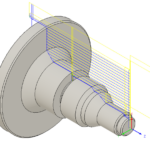
Fusion 360 CAM 선반 공구 홀딩 타입 설정 방법 안내
(주)이디앤씨 배영후Fusion 360은 Turret, QCTP, Gang 타입과 +- 방향에 맞춰진 PostProcess를 기본 제공하고 있습니다. 따라서 그 기능에 맞는 Turret번호를 지정하고 PostProcess 과정을 통해 최적의 NC 데이터가 출력됩니다. 상세 안내 1.설정 방법 Turret = 0, -QCTP=101, +QCTP=102, -GANG=103, +GANG=104으로 터릿 번호를 제공…
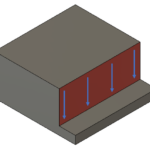
Fusion 360 CAM 플런지 가공 기법(수직 가공)
(주)이디앤씨 배영후Fusion 360에서 플런지 가공 기법에 대한 여러가지 방법론이 있어 한 방에 정리하고자 내용을 작성하였습니다. Fusion 360은 기본적으로 플런지 가공 방식을 활용한 툴 패스를 제공하고 있지 않습니다. 하지만 플런지 가공 기법의 이점이 있기 때문에 고객의 요구는 항상 있었습니다. 그래서 드릴 가공…
Fusion 360 기본 설정 (제조)
(주)이디앤씨 배영후Fusion 360 은 기본 설정 창을 통해 전반적인 기능들의 설정을 제어할 수 있습니다. Fusion360의 제조 기능 중 클라우드 라이브러리 활성화 및 외부 편집기 설정을 활성화하여 가공 데이터 출력 시 에디트 프로그램을 자동으로 실행하고 클라우드 라이브러리를 이용하여 데이터 협업의 효율을 확장…
Fusion 360 3D 형상의 편리한 가공 영역 지정 방법
(주)이디앤씨 배영후Fusion 360에서 가공 영역 지정 방법으로 제조 탭에서 각각의 툴패스의 가공 영역을 지정하는 방법을 기본으로 제공하고 있습니다. 하지만 형상이 복잡해 지거나 가공 영역을 재 활용해야 하는 경우, 외부 중립 파일을 불러오는 경우 등 자동 영역 지정에 어려움이 발생 경우가 발생합니다.이럴…
Fusion 360 도움말 및 버전 정보 확인 방법
(주)이디앤씨 배영후Fusion 360은 네트워크를 기반으로 운영되며, 클라우드 서비스가 강점인 소프트웨어 입니다. Fusion 360은 버전이 정말 중요합니다. 예를 들어 스마트폰의 펌웨어 버전에 따라 차이가 있듯 Fusion 360도 버전에 따라 기능과 안정화, 오류 등의 차이가 발생됩니다.따라서 기술 지원 시에도 버전에 따라 안내드리는 내용이 달라지고, 기능의 위치도 변경될 수…
Fusion 360 CAM 다각형 램프 툴패스
(주)이디앤씨 배영후Fusion 360에서 원형 구조가 아닌 다각형 구조에 램프 툴패스를 작성하기 위해선 2D컨투어 기능을 이용해합니다. 2D컨투어 기능에서 몇 가지 설정을 통해 타캠에서 작성 되는 방식과 동일한 램프 가공 툴패스를 작성할 수 있습니다.해당 방식의 툴패스를 작성할 경우 일정한 공구 부하량과 리트랙트를 최소화하여…
Fusion360 CAM 검사 기능 활용
(주)이디앤씨 배영후Fusion 360에서는 검사 기능을 통해 가공시 분석해야할 기본적인 사항을 체크 할 수 있습니다. 검사에는 접근성 분석을 통해 가공 하는 방향에서 언더컷이 발생되는 부분이 확인이 가능하고, 최소 반지름 분석을 통해 최소 공구 직경을 확인합니다. 그 외에 단면 분석을 활용하여 툴패스의 출력…
Fusion 360 CAM 3+2축 설정 안내
(주)이디앤씨 배영후Fusion 360에서 다축 가공을 하기 위해 축 방향을 재설정 하는 방법에 대한 문의가 있어 문의 내용을 바탕으로 작성하였습니다. Fusion 360에서는 축 방향을 재설정 하기 위해 각 툴패스별 공구 방향 기능을 이용하여 축을 지정 할 수 있습니다. 초기 설정의 WCS원점과는 별개로…
Fusion 360 CAM 단축키 설정 및 내보내기
(주)이디앤씨 배영후Fusion 360은 다양한 방식의 단축 명령을 지원합니다. 바로가기 창을 이용한 단축 명령과 개별적 기능에 부여하는 단축 명령이 있습니다.추가로 도구 막대에 고정을 통해 리본 메뉴에서 직관적인 선택도 가능합니다. Fusion 360은 단축키 설정 시 클라우드에 자동으로 기록되고, 다른 PC에서 접속하더라도 단축키 설정이…
Fusion 360 CAM 추가 면 작성 및 모델 지정 방법 안내
(주)이디앤씨 배영후CAM에서 툴패스 작성 시 모델링에 홀이나 단이 있을 경우, 툴패스가 홀 안으로 빠지거나 단에 걸려 깔끔하지 못한 툴패스가 작성됩니다. 그로 인해 엣지 뭉개짐, 미절삭 발생, 공구 파손 및 과부하를 초래합니다. 위 문제들을 해결하기 위해 면 작업을 진행하고, 추가 면을 툴패스에…
Fusion 360 CAM 연산속도 향상
(주)이디앤씨 배영후Fusion 360 CAM은 부품 가공에 최적화 된 개발을 통해 스톡 자동 저장 기능을 기본적으로 제공 하고 있습니다. 따라서 스톡 미리 보기를 통해 부품 가공시 발생하는 N차 가공과 시각적 표현으로 작업자에게 편의성을 제공합니다. 하지만 금형과 같이 자유 곡면이 많고 데이터 용량이…
Fusion 360 CAM Stock(.stl) 파일 작성
(주)이디앤씨 배영후Fusion 360 CAM에서 Stock(.Stl) 파일을 만들어 저장 하는 방법을 안내드리겠습니다.고객사에서 Stock(.Stl)파일을 원청에 보내야 하는 상황이 발생하여 지원했던 내용을 바탕으로 작성하였습니다. 그 외에도 Stock(.Stl)을 이용하여 초기 설정에서 소재 설정의 솔리드에서 기능을 이용하여 소재로 대체 할 수 있고, 시뮬레이트에서 Stock(.Stl)을 불러와 시뮬레이션…
Fusion 360 CAM 터닝 센터 G76 CYCLE 설정
(주)이디앤씨 배영후Fusion 360에서 터닝센터로 스레드 가공시 기본적으로 G32Cycle이 출력됩니다 .하지만 고객사에서 불편함이 있어 수정 문의를 주셨고, 지원 드렸던 내용을 바탕으로 작성하였습니다.지난 뉴스레터에서 G92Cycle 출력에 대해 다뤘습니다.(“Fusion 360 CAM 터닝 센터 G92 CYCLE 설정” ) 뉴스레터 발송 후 다른 고객사의 요청으로 G76Cycle…
Autodesk Fusion 360 CAM 시스템 요구사항
(주)이디앤씨 배영후Autodesk Fusion 360 은 클라우드를 베이스로 하는 소프트웨어로 네트워크 속도의 영향을 받습니다. 매달 진행되는 업데이트를 통해 시스템 안정성을 개편하지만, 신규 기능들이 추가되면서 최적화에 문제점이 발생되고 있습니다. 따라서 Autodesk에서 제공하는 시스템 사양과는 다소 차이가 있고, 실 사용 후 안정성이 검증된 하드웨어로만…
Fusion 360 CAM 터닝 센터 G92 CYCLE 설정
(주)이디앤씨 배영후Fusion 360에서 터닝센터로 스레드 가공시 기본적으로 G32Cycle이 출력됩니다 .하지만 고객사에서 불편함이 있어 수정 문의를 주셨고, 지원 드렸던 내용을 바탕으로 작성하였습니다. 실 가공 시 G32 Cycle을 이용하더라도 가공에는 문제가 없으나, 과거 수기 가공의 습관과 가독성 문제로 G76 Cycle과 G92 Cycle을 요청하셨습니다….
Fusion 360 장비 도입 구매 검토
(주)이디앤씨 배영후고객사에서 장비 구매 검토에 대한 지원 내용을 바탕으로 작성하였습니다.부산국제기계대전 참가중 이디앤씨 부스에 방문하신 OO업체에서 요청을 주셨습니다.고객의 니즈는 컴팩트한 사이즈의 5축과 30000 rpm이상의 회전수, 글로벌 A/S가 가능 여부 등 조건에 맞춰 여러 장비를 검토중 하스머신을 선택하였습니다. 상세 안내 하스머신은 모든 정보를…
Fusion 360 CAM 샤프트 체결 부위 가공
(주)이디앤씨 배영후간섭으로 인해 샤프트 체결 시 벤딩 현상이 발생하여, 효율적인 가공 방법을 문의하신 경우가 있습니다. 이러한 CASE에 대해 답변 드렸던 내용을 바탕으로 아래와 같은 방법을 사용하실 수 있습니다. 빨간 색 부분에 샤프트가 체결 됩니다. 상세 설정 안내 가공선을 스케치하여 2D 가공…
Fusion 360 CAM 다축 회전 윤곽선
(주)이디앤씨 배영후DN 솔루션즈 4-Axis 장비를 사용중인 고객사의 기술지원 내용을 바탕으로 작성하였습니다. 제품 형상중 초록색 면을 동시 4축 장비로 가장 깔끔하게 가공할 수 있는 방법을 문의 주셨습니다. 원활한 가공을 위해 다중축 -> 회전 육곽선 기능을 이용하여 아래와 같은 가공 경로를 생성하였습니다. 상세…
